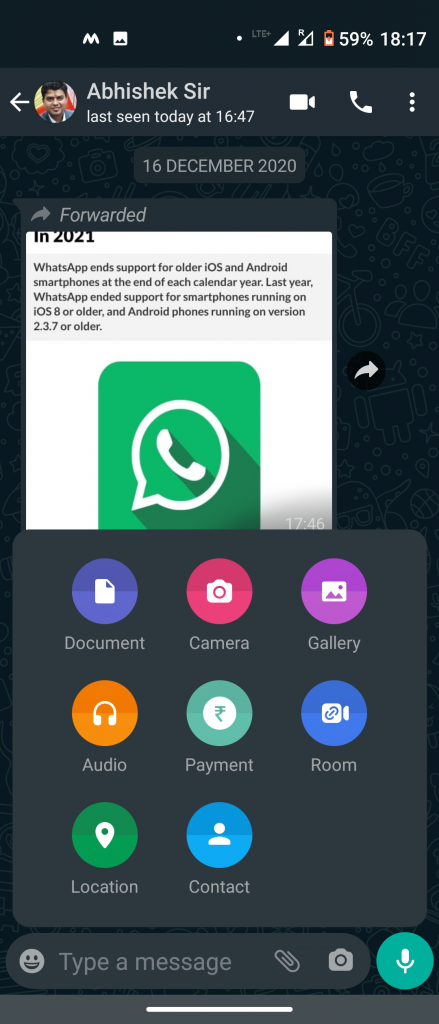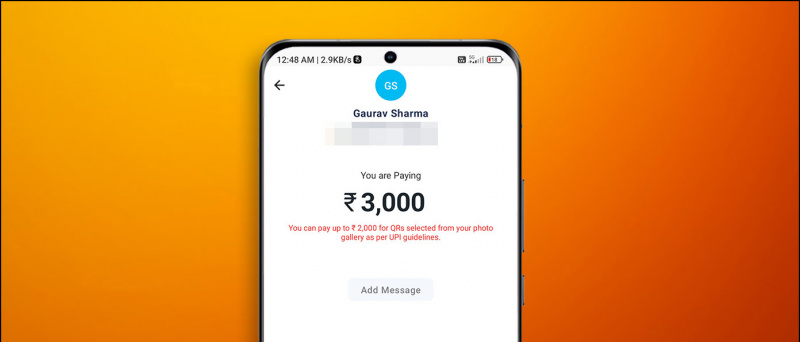আপনার আইফোন কি মৃত হয়ে গেছে এবং চালু হবে না ? বেশ কিছু আইফোন ব্যবহারকারী রিপোর্ট করেছেন যে তাদের ডিভাইসটি একটি কালো পর্দা দেখাতে শুরু করেছে; এটি চালু থাকা সত্ত্বেও বোতামগুলিতে কোনও প্রতিক্রিয়া ছাড়াই কম্পন করে। সৌভাগ্যক্রমে, আপনি সহজ সমাধানের মাধ্যমে মৃত্যুর কালো পর্দাকে সহজেই পুনরুজ্জীবিত করতে পারেন। এই নিবন্ধে, আইফোনের ব্ল্যাক স্ক্রিনটি ডেটা হারানোর সাথে বা ছাড়াই ঠিক করার জন্য কাজের পদ্ধতিগুলি দেখুন।

স্ন্যাপচ্যাট নোটিফিকেশন সাউন্ড অ্যান্ড্রয়েড কীভাবে পরিবর্তন করবেন
আইফোনের স্ক্রীন কালো হয়ে যাওয়ার কারণ কী?
সুচিপত্র
আপনি কি ভাবছেন কেন আমার আইফোনের পর্দা কালো? আপনার iPhone স্ক্রীন কালো হয়ে যাওয়ার এবং পাওয়ার বোতাম টিপলেও চালু না হওয়ার একাধিক কারণ থাকতে পারে। এর মধ্যে সফ্টওয়্যার এবং হার্ডওয়্যার উভয় সমস্যা রয়েছে, যেমন:
- চার্জিং সংযোগকারী ত্রুটি
- প্রদর্শন হার্ডওয়্যার সমস্যা
- ত্রুটিপূর্ণ ব্যাটারি
- ত্রুটিপূর্ণ লজিক বোর্ড
- অন্যান্য হার্ডওয়্যার সমস্যা
- সফ্টওয়্যার আপডেটের সময় ব্যর্থতা
- অ্যাপ বা সফ্টওয়্যার ক্র্যাশ
- নিষ্কাশন ব্যাটারি, ইত্যাদি
আইফোনে মৃত্যুর কালো স্ক্রিন কীভাবে ঠিক করবেন
আইফোনের মৃত্যুর কালো পর্দা ঠিক করার বিভিন্ন উপায় রয়েছে। আপনি একটি হার্ড রিসেট দিয়ে শুরু করতে পারেন এবং এটি কাজ না করলে iTunes পুনরুদ্ধারের সাথে এগিয়ে যেতে পারেন। আপনি তৃতীয় পক্ষের পুনরুদ্ধারের সরঞ্জামগুলিও চেষ্টা করতে পারেন Tenorshare Reiboot (এখানে ব্যবহৃত) একটি কালো স্ক্রীন সহ একটি আইফোন ঠিক করতে যা এখনও কাজ করে। পড়তে.
পদ্ধতি 1- হার্ড রিসেট আপনার আইফোন
অ্যাপ ক্র্যাশ বা সফ্টওয়্যার ত্রুটির কারণে আপনার আইফোন কালো হয়ে যেতে পারে। এটি চলমান ডিভাইসগুলিতে একটি বিস্তৃত সমস্যা iOS বিটা এবং বিকাশকারী নির্মাণ করে যদি এটি হয়, একটি সাধারণ শক্তি পুনরায় চালু করা এটিকে জীবিত করে তুলবে। আপনার iPhone হার্ড রিসেট করতে নীচের পদক্ষেপগুলি অনুসরণ করুন:
iPhone 8, SE 2 এবং 3, X, XR, XS, 11, 12, 13, এবং 14 ফোর্স রিস্টার্ট করুন
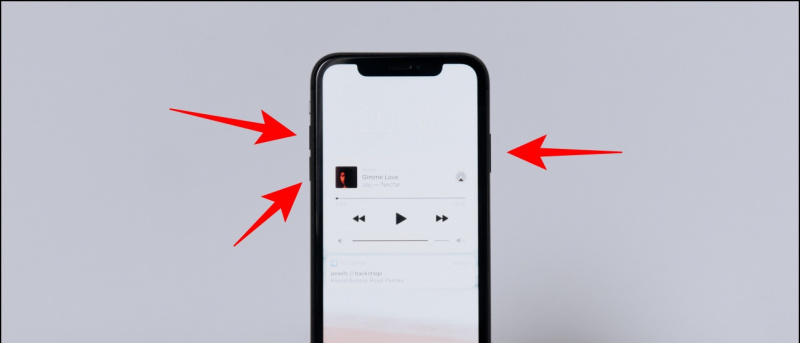
চার. আপনার আইফোন এখন বুট হবে পুনরুদ্ধার অবস্থা পর্দা
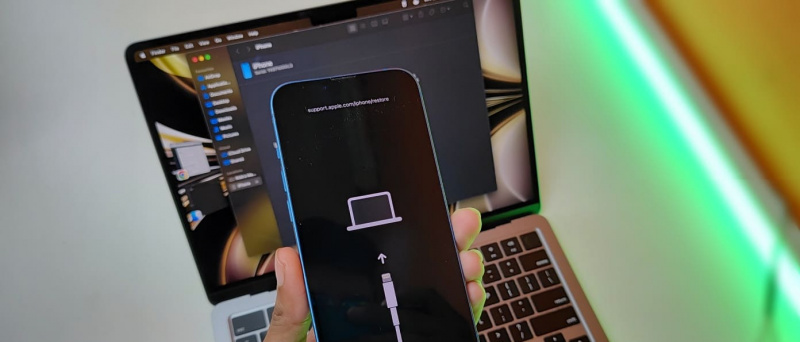
5. আপনার কম্পিউটারের আইটিউনসে, বিকল্পগুলির সাথে একটি পপআপ প্রদর্শিত হবে৷ পুনরুদ্ধার করুন বা হালনাগাদ .
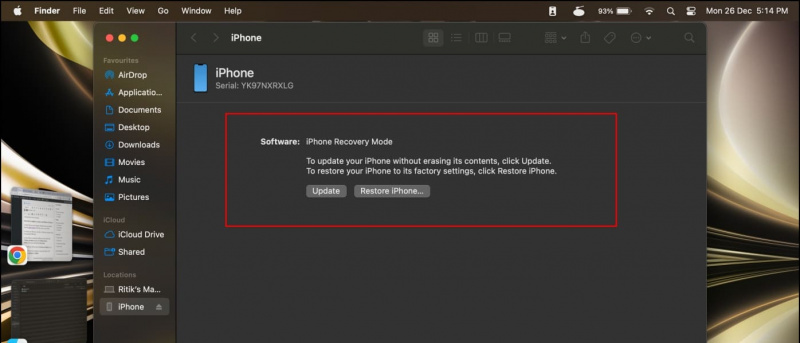
Tenorshare Reiboot ব্যবহার করে আইফোনের কালো পর্দা ঠিক করতে নিচের ধাপগুলি অনুসরণ করুন:
এক. আপনার Mac বা Windows কম্পিউটারে Tenorshare Reiboot ডাউনলোড এবং ইনস্টল করুন।
2. একটি USB তারের মাধ্যমে আপনার কম্পিউটারে আপনার iPhone সংযোগ করুন.
3. টুল খুলুন এবং ক্লিক করুন শুরু করুন .
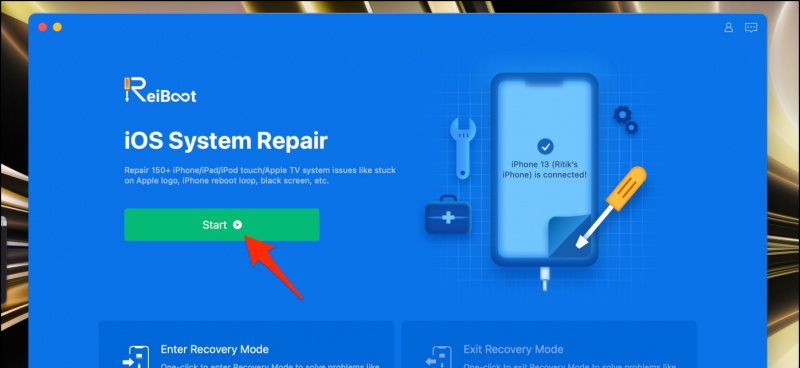
5. রিবুট স্বয়ংক্রিয়ভাবে আপনার ডিভাইস সনাক্ত করবে এবং প্রয়োজনীয় ফার্মওয়্যার বিকল্পগুলি সন্ধান করবে।
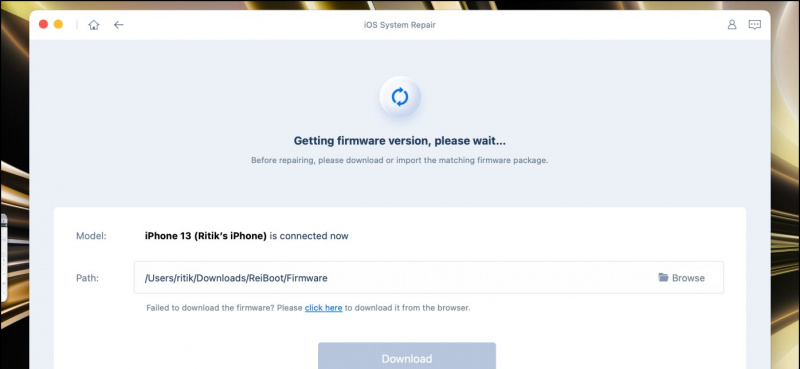
6. পরবর্তী, ক্লিক করুন ডাউনলোড করুন সর্বশেষ ফার্মওয়্যার প্যাকেজ ডাউনলোড করতে।
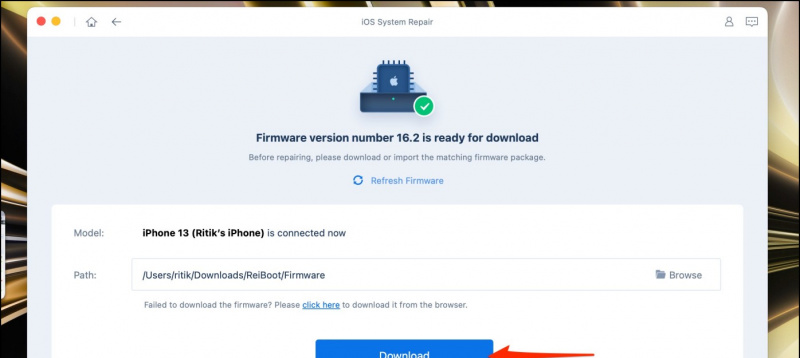
এটাই. সফ্টওয়্যার পুনরুদ্ধার এবং মৃত্যুর কালো পর্দা থেকে আপনার iPhone ঠিক করার জন্য কয়েক মিনিট অপেক্ষা করুন. একবার হয়ে গেলে, আপনার আইফোন স্বয়ংক্রিয়ভাবে কোনও ডেটা ক্ষতি ছাড়াই রিবুট হবে।
পদ্ধতি ব্যর্থ হলে, আপনি চেষ্টা করতে পারেন গভীর মেরামত বিকল্প, যা গুরুতর iOS সমস্যার সমাধান করার উদ্দেশ্যে তৈরি করা হয়েছে যার ফলে ডেটা ক্ষতি হতে পারে।
পদ্ধতি 4- চার্জারে আপনার আইফোন প্লাগ করুন

পদ্ধতি 5- DFU মোড ব্যবহার করে
যদি পুনরুদ্ধার মোড কাজ না করে, আপনি আপনার iPhone পুনরায় চালু করতে ডিভাইস ফার্মওয়্যার আপডেট (DFU) মোড চেষ্টা করতে পারেন। অ্যাপল লোগো বা লোডিং স্ক্রিনে আটকে থাকা আইফোনের মতো সফ্টওয়্যার এবং ফার্মওয়্যার সমস্যাগুলি ঠিক করার জন্য এটি একটি উন্নত পুনরুদ্ধারের বিকল্প, প্রতিক্রিয়াহীন বা চালু হবে না।
ডিএফইউ মোডের মাধ্যমে আইফোন 8 বা তার পরে পুনরুদ্ধার করতে নীচের পদক্ষেপগুলি অনুসরণ করুন:
এক. একটি USB তারের মাধ্যমে আপনার Mac বা Windows কম্পিউটারে আপনার iPhone সংযোগ করুন৷ আইটিউনস অ্যাপ বা ফাইন্ডার মেনু খুলুন।
2. টিপুন এবং দ্রুত ছেড়ে দিন ভলিউম আপ মূল. উপরন্তু, টিপুন এবং দ্রুত মুক্তি শব্দ কম মূল.
3. চাপুন 10 সেকেন্ডের জন্য সাইড বোতাম যতক্ষণ না ডিসপ্লে কালো হয়ে যায়।
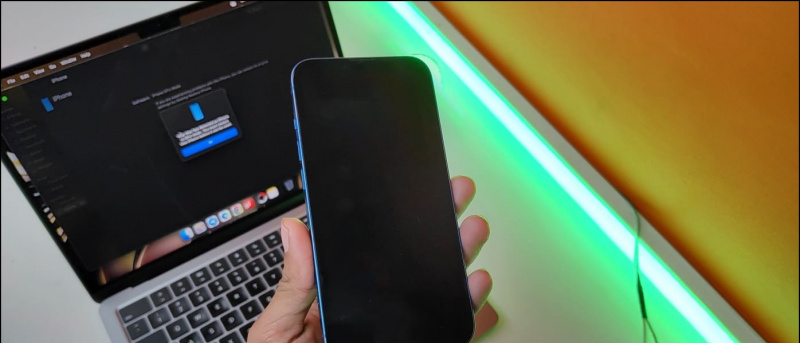
6. আপনার কম্পিউটারে আইটিউনস পুনরুদ্ধার মোডে একটি আইফোন সনাক্ত করার পরে ভলিউম ডাউন কীটি ছেড়ে দিন।
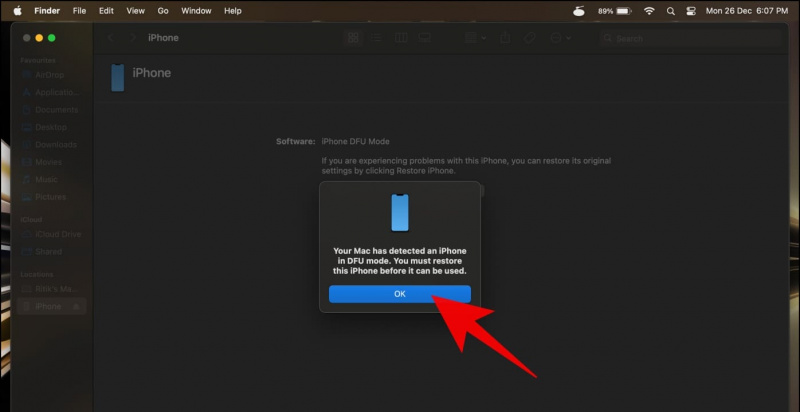
এছাড়াও আপনি তাত্ক্ষণিক প্রযুক্তিগত খবরের জন্য আমাদের অনুসরণ করতে পারেন Google সংবাদ অথবা টিপস এবং কৌশল, স্মার্টফোন এবং গ্যাজেট পর্যালোচনার জন্য, যোগ দিন beepry.it